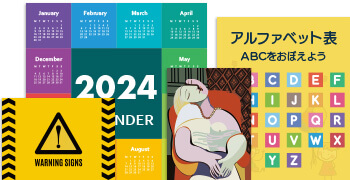商品・加工別の印刷データ作成方法/注意点
マグネットステッカー印刷(四角カット) データ作成ガイド
マグネットステッカー印刷(自由カット)について
対応アプリケーション
アプリケーション別の注意点
| アプリケーション | 形式 | 作成方法を確認 |
|---|---|---|
| AI・EPS | Illustrator作成方法 | |
| IllustratorPDF作成方法 | ||
| PSD・EPS | Photoshop作成方法 | |
| InDesign作成方法 | ||
| そのまま | Office作成方法 | |
| JPEG・TIFF・PNGなど | データ作成方法 |
Illustratorで作成される場合
ご希望のサイズをトリムマークにて設定してください。設定方法は下記ページをご参照ください。
Illustrator 印刷物のサイズ設定/初期設定
- 100mm×80mmで作成する場合
- 100mm×80mmの四角形を作成し、それに対してトリムマークを作成してください。
トリムマークを基準に断裁して仕上げます。

Illustrator入稿 印刷データ作成方法/注意点
Illustratorでデータ作成される場合は、Illustrator入稿 印刷データ作成方法/注意点についても、合わせてご確認ください。
Illustrator PDFで作成される場合
必ずご確認ください
Illustrator PDFで作成される場合は、仕上がりのサイズでページサイズを設定してください。
詳しくは、Illustrator PDFのデータ作成ガイドの「サイズ(アートボード)初期設定方法」を必ずご確認ください。
Illustratorで作成したPDFデータのご入稿をされる場合は、IllustratorPDF入稿 印刷データ作成方法/注意点についても、合わせてご確認ください。
IllustratorPDF入稿 印刷データ作成方法/注意点
Photoshopで作成される場合
ご希望のサイズに合わせてカンバスサイズの設定をしてください。設定方法は下記ページをご参照ください。
Photoshop 印刷物のサイズ設定/初期設定
- 100mm×80mmで作成する場合
- 100mm×80mmに塗り足し(上下左右3mmずつ)を足したサイズでカンバスサイズを設定し作成します。
- 新規作成
- [幅]:106mm
- [高さ]:86mm
- [解像度]:350ppi
- [カラーモード]:CMYKカラー

Photoshop入稿 印刷データ作成方法/注意点
Photoshopでデータ作成される場合は、Photoshop入稿 印刷データ作成方法/注意点についても、合わせてご確認ください。
InDesignで作成される場合
データ作成の注意点
必ずご確認ください
InDesignで作成される場合は、仕上がりのサイズでページサイズを設定してください。
その際、「見開きページ」のチェックはオフにしてください。
詳しくは、InDesignのデータ作成ガイドの「印刷物のサイズ設定について/ペラもの(折り加工なし)の場合のサイズ設定」を必ずご確認ください。
InDesignで作成されるお客様は、PDFに書き出してから入稿していただく必要がございます。
詳しくはAdobe InDesign データ作成の注意点ページを必ずご確認ください。
Officeソフトで作成される場合
- OfficeデータをPDF形式に書き出す「CubePDF入稿」はご利用いただけません。
- 等身大サイズにはofficeそのまま入稿は対応していません。A0サイズはPowerPointのみ対応しております。
ご希望のサイズに合わせてページ設定をしてください。設定方法は下記のページをご参照ください。
- 100mm×80mmで作成する場合
- 100mm×80mmに塗り足し(上下左右3mmずつ)を足したサイズでページを設定してください。
- ページ設定
- [幅]:106mm
- [高さ]:86mm

officeそのまま入稿について
Officeソフトでデータ作成される場合は、officeそのまま入稿 印刷データ作成方法/注意点についても、合わせてご確認ください。
画像ファイルで作成される場合
ご希望のサイズに合わせてカンバスサイズの設定をしてください。設定方法は下記ページをご参照ください。
画像ファイル入稿 サイズの設定について
- 100mm×80mmで作成する場合
- 100mm×80mmに塗り足し(上下左右3mmずつ)を足したサイズでカンバスサイズを設定し作成します。
- 新規作成
- [幅]:106mm
- [高さ]:86mm
- [解像度]:350ppi
- [カラーモード]:CMYKカラー
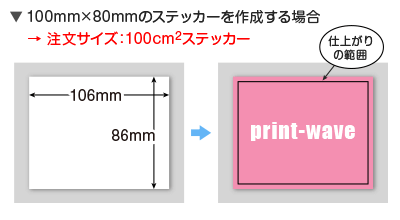
サイズをピクセルにて設定される場合は、入稿用画像サイズ計算ツールを参考にご作成ください。
入稿用画像サイズ計算ツール
画像ファイル入稿 印刷データ作成方法/注意点
画像ファイルでデータ作成される場合は、画像ファイル入稿 印刷データ作成方法/注意点についても、合わせてご確認ください。